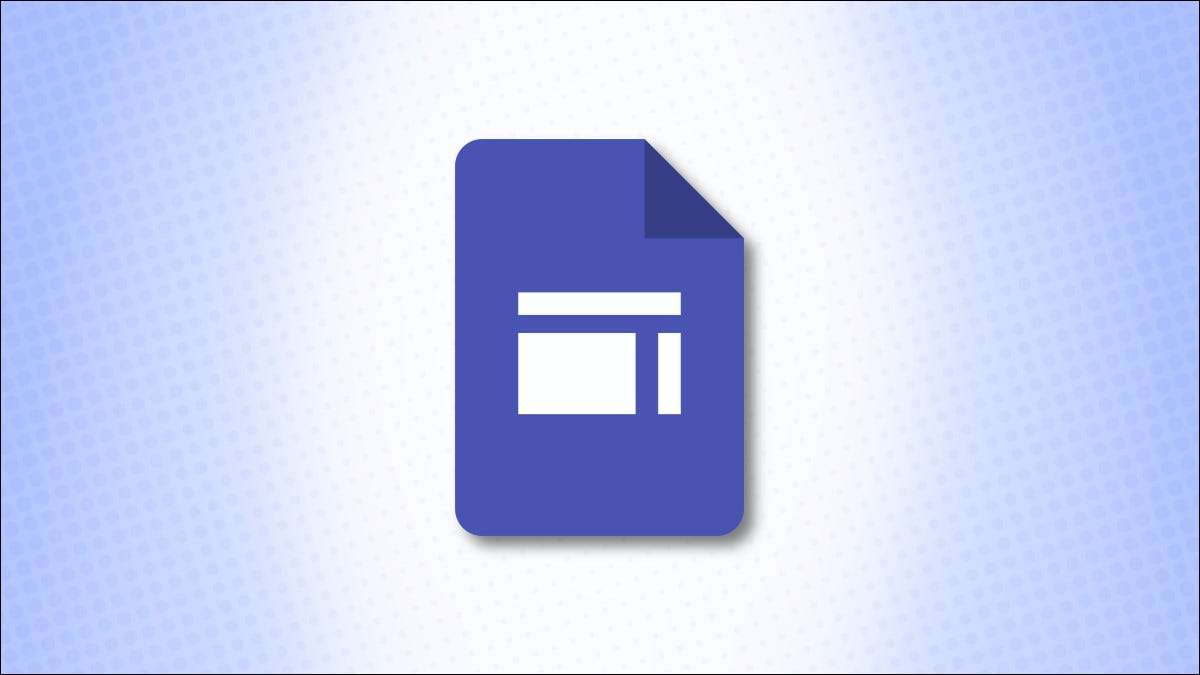
אם החלטתם לקחת אתרי Google עבור ספין וליצור אתר אינטרנט חינם, יהיה עליך לדעת את הפרטים וקצעים. כאן, נלך אותך דרך היסודות של שימוש אתרים של Google. : הניווט, התכונות וההגדרות.
ניווט באתרי Google.
כמו יישומי Google אחרים כגון כונן, Docs, וסדינים, יש לך מסך ראשי פשוט. בראש הדף יש לך תבניות ובתחתית יש לך את הקבצים שלך.
באמצעות תבנית נותן לך JumpStart ליצירת האתר שלך. בחר אחד בחלק העליון או לחץ על "גלריית תבנית" כדי לראות את האוסף כולו. אתה יכול גם להתחיל עם אפשרות אתר ריק.
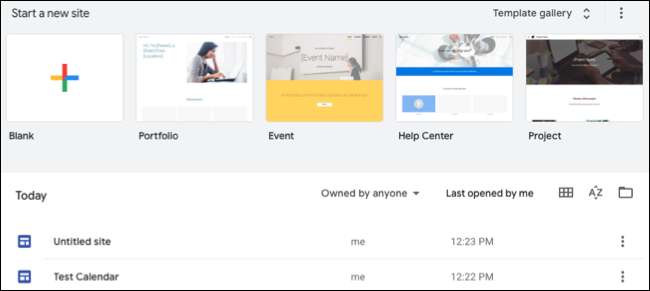
לאחר שתבחר תבנית או את האפשרות הריקה, יופיע מסך בניית האתר, והוא צריך להיראות מוכר לך. זה מובנה את אותה הדרך הבסיסית כמו יישומי Google אחרים.
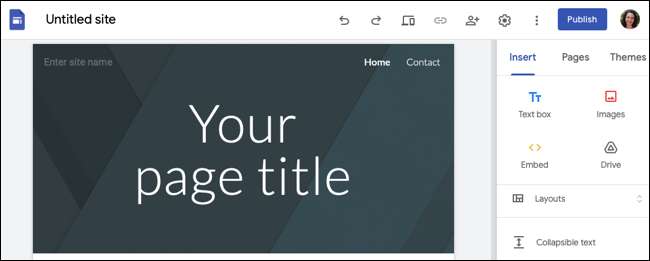
בפינה השמאלית העליונה, לחץ על הסמל כדי לחזור לדף הראשי של Google אתרים או בטקסט כדי שם הקובץ שלך.
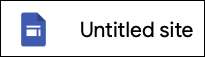
בפנים הימנית העליונה, יש לך כמה סמלים. החל משמאל, תראה ביטול, Redo, תצוגה מקדימה, העתק קישור, שתף, הגדרות, עוד, פרסם וסמל הפרופיל שלך.

בצד ימין של המסך הם הכלים שתשתמש צור את אתר האינטרנט שלך . יש לך שלוש כרטיסיות להכנס, לדפים ולנושאים.
- לְהַכנִיס : הוספת אלמנטים של דף כגון תיבת טקסט, תמונה, תוכן עניינים, לוח שנה, קובץ ועוד.
- דפים : נהל את הדפים עבור אתר האינטרנט שלך. ניתן להוסיף דף או מחשב משנה, לשכפל דף, להציג את מאפייני הדף, או להסתיר דף מהניווט.
- ערכות נושא : אם אתה מתחיל עם תבנית, אתה יכול לשנות את הנושא של האתר שלך בכל עת. בחר נושא לשנות את המראה, הגופנים והצבעים.
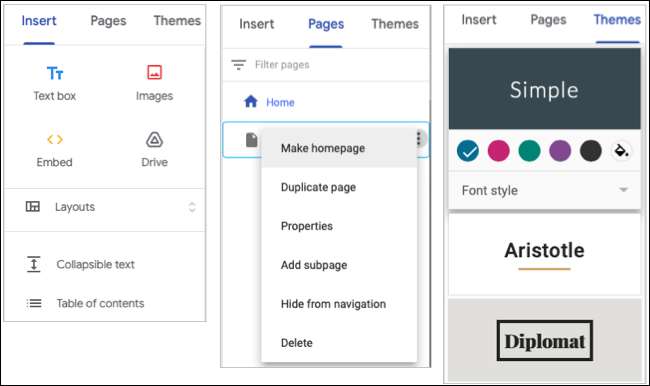
בניית דף באתרים של Google
בחלק העליון של הדף שלך, יש לך כתמים עבור שם האתר שלך, כותרת הדף ותמונה.
- לחץ על "הזן שם האתר" טקסט כדי שם אתר האינטרנט שלך ולחץ על "הוסף לוגו" אם יש לך אחד לשימוש.
- לחץ על תיבת הטקסט "כותרת הדף שלך" כדי הכותרת הדף.
- לחץ על תמונת הכותרת ובחר "שנה תמונה" ו "סוג כותרת" כדי לשנות את אלה.
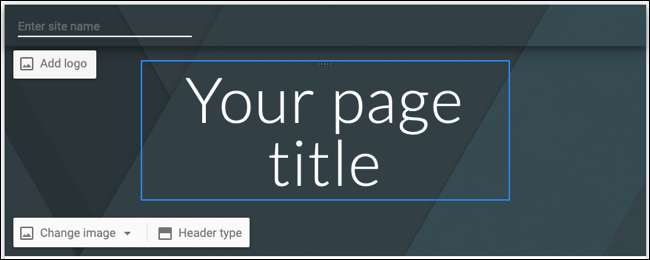
עבור רוב בניין הדף שלך, תוכל להשתמש בכרטיסייה Insert מימין. באפשרותך ליצור דף בתוך דקות באמצעות תכונות אלה:
- מבחר של פריסות
- תיבות טקסט
- תמונות
- שבץ אופציות
- טקסט מתקפל
- תוכן העניינים
- תמונה קרוסלה
- כפתורים
- מְחוּגָה
- מצייני מיקום
- גירוש
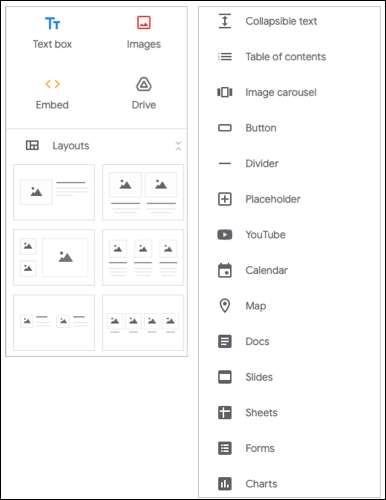
בנוסף, באפשרותך להוסיף פריטים מיישומי Google אחרים, כולל YouTube, מפות, Docs, שקופיות, גיליונות, ו צורות .
קָשׁוּר: כיצד ליצור טופס יצירת קשר עם טפסים של Google
אם אתה רוצה לארגן טקסט עם מדיה כמו תמונות, אתה יכול לבחור אחד מששת הפריסות כדי לעזור לך למקם את הפריטים שלך. פשוט לחץ על פריסה, וזה יהיה פופ על הדף שלך עם מצייני מיקום.
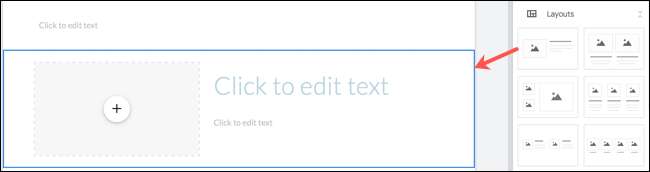
אם אתה מעדיף לארגן את הפריטים שלך בעצמך, לחץ על פריט כלשהו בחלק העליון או התחתון של הכרטיסייה Insert כדי למקם אותו בדף שלך.

הגדרת אלמנטים של דף
לאחר שתציב פריטים בדף שלך, תוכל להגדיר אותם. לדוגמה, אם תלחץ כדי להוסיף כפתור, תוכל מיד לתת לו שם ולכלול קישור.
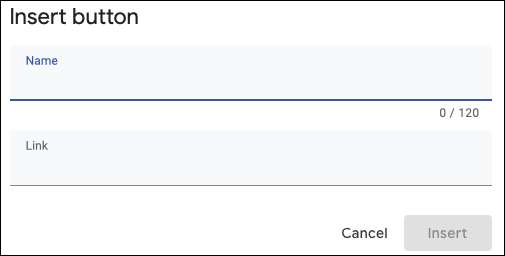
או אם תוסיף לוח שנה של Google, תבחר את היומן להצגה ולאחר מכן בחר כדי להציג דברים כמו הכותרת, לחצני הניווט ותצוגה בלוח שנה על ידי לחיצה על סמל ההילוי בסרגל הכלים.

כאשר אתה מכניס אלמנטים של דף, בין אם באמצעות פריסה או freeform, הם מתגוררים בסעיפים. חלקים מתוארים בכחול בעת בחירת פריט בפנים. לאחר מכן בצד שמאל של הקטע, יש לך אפשרויות נוספות.
השתמש בטיפול גרור כדי להזיז את הקטע למעלה או למטה. או השתמש בסרגל הכלים כדי לבחור רקע סעיף, לשכפל את הקטע או למחוק אותו.
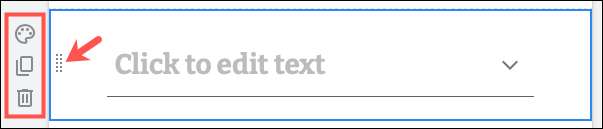
התאמת ההגדרות
כפי שאתה יודע, יש יותר ליצירת אתר אינטרנט מאשר רק לבנות את הדפים. באפשרותך לשנות את הניווט, הוסף תחום מותאם אישית , או להשתמש באנר הודעה. לחץ על סמל הילוך בפינה העליונה כדי לפתוח את ההגדרות.
קָשׁוּר: המקומות הטובים ביותר לקנות שם תחום
השתמש באפשרויות בצד שמאל כדי לבחור את מיקום הניווט והצבע, הוסף תמונות מותג, השתמש בסמל מידע וקישורים לעוגן, להגדיר דומיין מותאם אישית, חבר את מזהה Google Analytics שלך, וליצור כרזה הודעה.
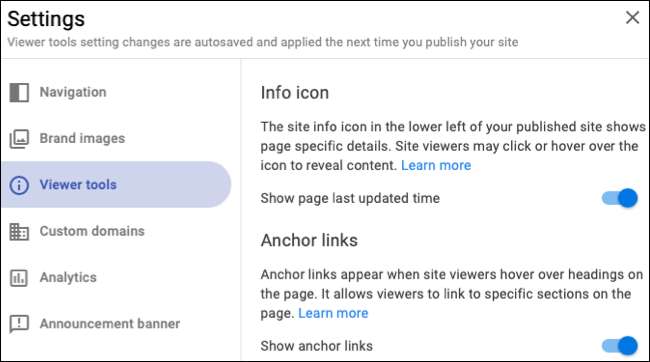
פרסום האתר שלך
כאשר אתה מוכן לדחוף את האתר שלך החוצה, אם ההמונים או קבוצה נבחרת, לחץ על "פרסום" בפינה השמאלית העליונה.
אם לא הגדרת תחום בהגדרות לעיל, תוכל לעשות זאת כאן על ידי לחיצה על "ניהול" תחת דומיין מותאם אישית. אחרת, כתובת האינטרנט שלך תתחיל
http://sites.google.com/view/
עם שם האתר שלך לאחר סלאש.
כדי להתאים מי יכול להציג את האתר שלך, לחץ על "ניהול" ליד כל אחד. כדי לשמור על האתר שלך מנועי חיפוש, סמן את התיבה בתחתית. מכה "פרסם" ואתה מוגדר!
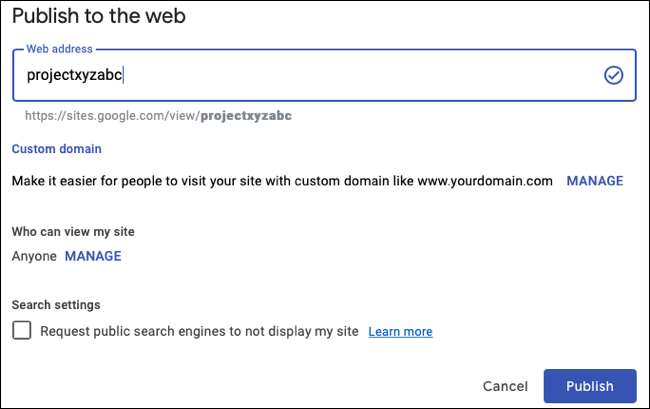
אמנם יש הרבה יותר ללמוד על התכונות וההגדרות הזמינות באתרי Google, מבוא זה צריך לקבל אותך להתחיל טוב! ואם אתה מעוניין אפשרויות נוספות, תסתכל על האחרים האחרים בוני האתר .







